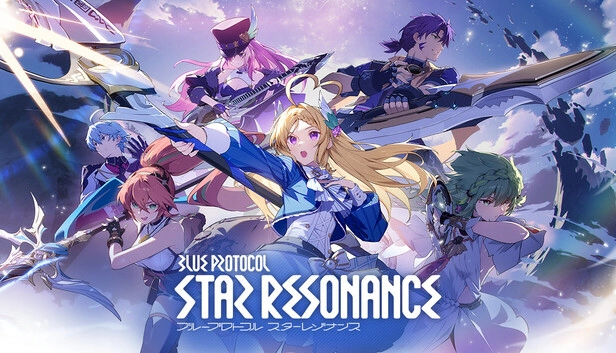目次
ヘブンバーンズレッドのリセマラについて
ヘブバンのリセマラは、2周目移行のチュートリアルをスキップすることが可能です。
2周目移行はLDPlayerのマクロ機能を使用することで、自動操作でガチャ画面まで移動することが可能です。
ヘブバンやLDPlayerのダウンロード方法について詳しくはこちらをご覧ください。
LDPlayerで初めてヘブバンをプレイする方
LDPlayerをダウンロード・インストールをしましょう。
https://jp.ldplayer.net/
*赤丸の部分をクリックしてダウンロードしてください。
ダウンロード&インストールが終わりましたら、LDPlayerと一緒にダウンロードされている「LDMultiPlayer64」を起動します。
LDPlayerを複数起動し同時にリセマラを行うために、LDPlayerを新規で作成します。
*LDPlayerでは、同時起動数は4台を推奨しております。
PCのスペックにより4台起動が難しい場合は起動台数を減らしてください。
4台作成が出来れば、すべて起動しましょう。
LDPlayerでは、1台の操作で複数台のエミュレーターが同じ動作を行うシンクロナイザ設定が行えますので、そちらの設定を行っていきます。
メインで操作したいLDPlayerの右側メニューバーから「同時操作」をクリックします。
操作を同期したいエミュレーターにチェックを入れ同期ボタンを押します。
同期後は、メインLDPlayerの操作が他LDPlayerにも反映されているか確かめてください。
確認できましたら、Google Playからヘブバンをダウンロードします。
「SystemApp」からGoogle Playをクリック。
Googleアカウントにログインを行います。
上部の検索バーに「ヘブバン」と入力し、検索を行います。
ダウンロードしてヘブバンを起動してプレイしましょう。
マクロは1周目のリセマラを終えた後に使用することができます。
まずは1周目のリセマラを終わらせましょう。
リセマラの自動化方法
まずLDPlayerの設定を統一します。
右側メニューバーから設定をクリックします。
「解像度」の設定で、「1280×720」に設定を変更してください。
その後、自動化を行う為に必要なRECORDファイルを下記URLからダウンロードしてください。
LDPlayerから直接出力したファイルでRoot化も必要ありません。安全に使用できます。
ダウンロードしたRECORDファイルを「エクスプローラー」または下記画像の方法で
“\LDPlayer\LDPlayer64\vms\operationRecords”に保存してください。
LDPlayerを起動後、自動マクロをクリック
ファイルを表示をクリック
表示されたファイルに、先ほどダウンロードしたRECORDファイルを移動します。
LDPlayerを再起動させると、先ほどのマクロデータが反映されています。
マクロデータはタイトル画面からアカウントデータを削除する動作からスタートします。
タイトル画面で「ヘブバンマクロ」の再生ボタンをクリックしてマクロを起動します。
あとはギフトからアイテムを受け取りガチャ画面まで自動操作で進めてくれるので待ちましょう。
クリックのタイミングがずれるなどの修正方法
使用しているPCの性能や、通信環境によりロード画面の読み込みが長くなり、クリックが早いなどタイミングがずれることがあります。
そのような場合には、スクリプトの設定からマクロのスピードを変更します。
クリックのタイミングが早すぎる場合には、適切なスピードに変更を行い再度マクロを再生します。
LDPlayerを複数台起動すると処理性能の低いPCではうまくマクロが起動しないことがあります。PC性能に合わせて起動台数も調整してください。
希望のキャラクターが出た後、アカウントの連携を忘れずに!外出してもスマホでプレイ可能!